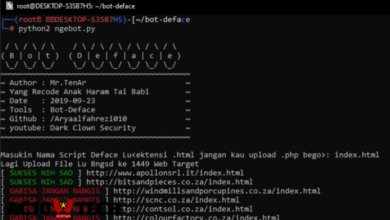Cara Menghapus Kelas di Google Classroom di HP/Laptop
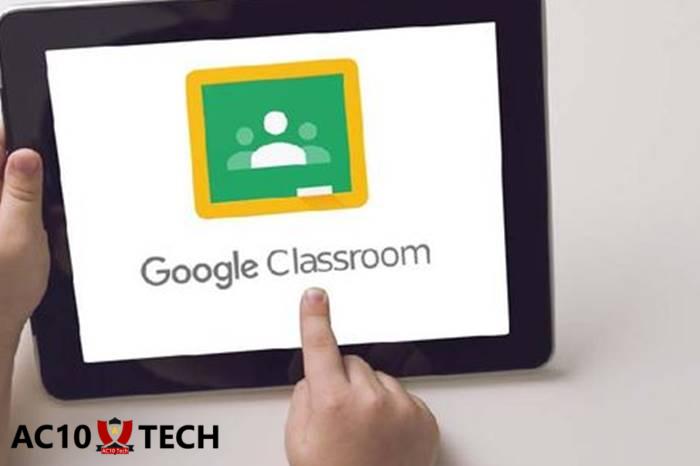
Cara Mengarsipkan Kelas atau Menghapus Kelas di Google Classroom di HP atau di Laptop (PC) – Penggunaan Google Classroom sangat membantu untuk pembelajaran dari jarak jauh sehingga materi tetap tersampaikan dengan baik.
Para guru bisa membuat kelas di aplikasi Google Classroom dimana nanti para murid akan masuk dan memulai pembelajaran.
Namun, karena ada kelas yang sudah tidak digunakan terkadang membuat sedikit bingung sehingga perlu dihapus atau di arsipkan terlebih dahulu.
Ada cara tersendiri untuk menghapus kelas di Google Classroom. Tidak hanya satu cara, kami akan memberikan penjelasan 3 cara mudahnya untuk Anda.
Contents
1. Cara Menghapus Kelas di Google Classroom di HP
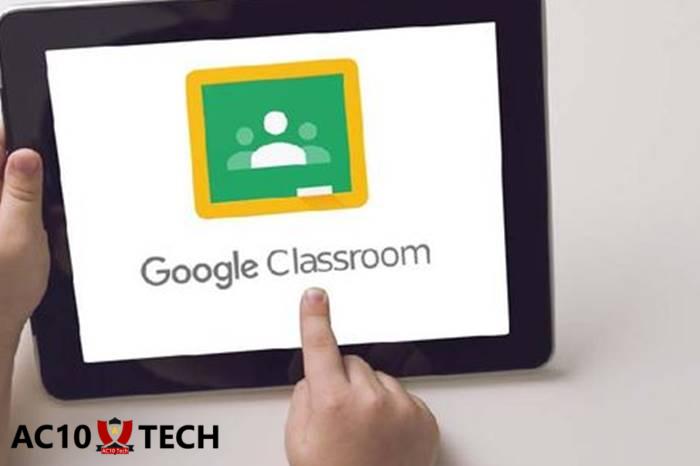
Sama seperti , dengan mengikuti petunjuk di bawah ini, Anda dapat menghapus kelas dengan cepat lewat smartphone.
- Pertama, buka aplikasi Google Classroom di perangkat smartphone Anda.
- Setelah masuk, pilih kelas yang ingin Anda hapus dari daftar kelas yang tersedia.
- Langsung tekan saja pada ikon titik tiga di pojok kanan atas layar.
- Kemudian pilih Arsipkan dari menu yang muncul.
- Anda perlu membuka menu Kelas yang Diarsipkan yang dapat Anda temukan di bagian bawah daftar kelas.
- Di dalam daftar Kelas yang Diarsipkan, cari kelas yang ingin Anda hapus dan tekan ikon titik tiga di sebelahnya.
- Setelah itu, tekan Hapus untuk menghapus kelas dari Google Classroom Anda.
- Tap tombol Konfirmasi untuk mengonfirmasi penghapusan kelas, maka kelas akan dihapus secara permanen dari akun Google Classroom Anda.
2. Menghapus Kelas Di Google Classroom di Laptop / PC
Sekarang Anda mungkin perlu menghapus kelas yang sudah tidak diperlukan lagi melalui komputer atau laptop.
Kami akan memberikan panduan langkah demi langkah cara menghapus kelas di Google Classroom melalui perangkat laptop atau komputer.
- Buka browser yang tersedia di laptop Anda.
- Selanjutnya, akses situs resmi Google Classroom dengan mengetikkan classroom.google.com di kolom alamat browser.
- Login ke akun Gmail Anda menggunakan akun yang terkait dengan Google Classroom yang ingin Anda atur.
- Pilih pada salah satu kelas yang ingin Anda hapus.
- Anda dapat melihat daftar kelas yang Anda atur di halaman utama Google Classroom.
- Klik pada tanda titik tiga yang terletak di sebelah nama kelas yang ingin Anda hapus untuk membuka menu opsi tambahan untuk kelas tersebut.
- Pilih Arsip untuk memindahkan kelas ke dalam arsip.
- Dengan begitu, maka akan menghapus kelas dari daftar kelas aktif tetapi masih memungkinkan Anda mengaksesnya di masa mendatang jika diperlukan.
- Untuk menghapus kelas secara permanen, masuk ke menu Kelas yang Diarsipkan.
- Anda dapat mengaksesnya dengan menekan menu atau garis tiga yang terletak di bagian kiri atas layar dan memilih opsi Kelas yang Diarsipkan.
- Anda akan melihat daftar kelas yang telah Anda arsipkan sebelumnya. Pilih kelas yang ingin Anda hapus secara permanen dengan mengkliknya.
- Klik pada tanda titik tiga di sebelah nama kelas tersebut dan pilih opsi Hapus dari menu yang muncul.
- Konfirmasikan penghapusan dengan mengklik Hapus lagi jika diminta.
3. Menghapus Kelas di Google Classroom bagi Siswa
Para siswa atau pengguna dari suatu kelas di Google Classroom juga bisa menghapusnya jika memang diperlukan.
Menghapus kelas di Google Classroom menjadi langkah yang perlu dilakukan supaya lebih mudah ketika mengikuti kelas dan tidak bingung. Berikut adalah langkah-langkanya:
- Pertama, silahkan buka aplikasi Google Classroom di perangkat Anda atau mengakses situs webnya melalui browser di classroom.google.com.
- Setelah berhasil membuka aplikasi atau situs web Google Classroom.
- Lalu, pilih kelas yang ingin Anda hapus.
- Tekan tanda titik tiga yang berada di bagian atas kanan tampilan kelas tersebut.
- Akan muncul sebuah pop-up. Di dalam pop-up tersebut, pilih menu Batalkan Pendaftaran untuk memulai proses penghapusan kelas.
- Konfirmasi bahwa Anda yakin ingin menghapus kelas tersebut.
Kenapa Perlu Hapus Kelas yang Tidak Digunakan di Google Clashroom
Pengarsipan atau penghapusan kelas di GC yang tidak digunakan lagi, Anda dapat mengurangi kebingungan di antara daftar kelas yang tersedia, memungkinkan pengguna untuk fokus pada kelas-kelas yang sedang berjalan.
Selain itu, Anda juga dapat lebih mudah dalam masuk ruang belajar di Google Classroom apalagi pada pengguna pemula.
Dengan menghapus kelas yang tidak diperlukan membantu dalam urusan data, karena data-data yang terkait dengan kelas tersebut tidak lagi perlu disimpan.
Jadi, ada banyak kelebihan jika menghapus kelas di Google Classroom yang telah tidak diperlukan lagi pada pengguna HP maupun PC.
Jika menghapus kelas di Google Classroom juga perlu teliti jangan sampai salah dalam menghapusnya di aplikasi atau versi webnya.
Akhir Kata
Jika Anda ingin menghapus kelas di Google Classroom, semoga pembahasan di atas dapat membantu dan bisa dipahami dengan baik.
Cara menghapus kelas di Google Classroom di atas bisa Anda pilih sesuai dengan yang memungkinkan untuk dilakukan. Terima kasih.